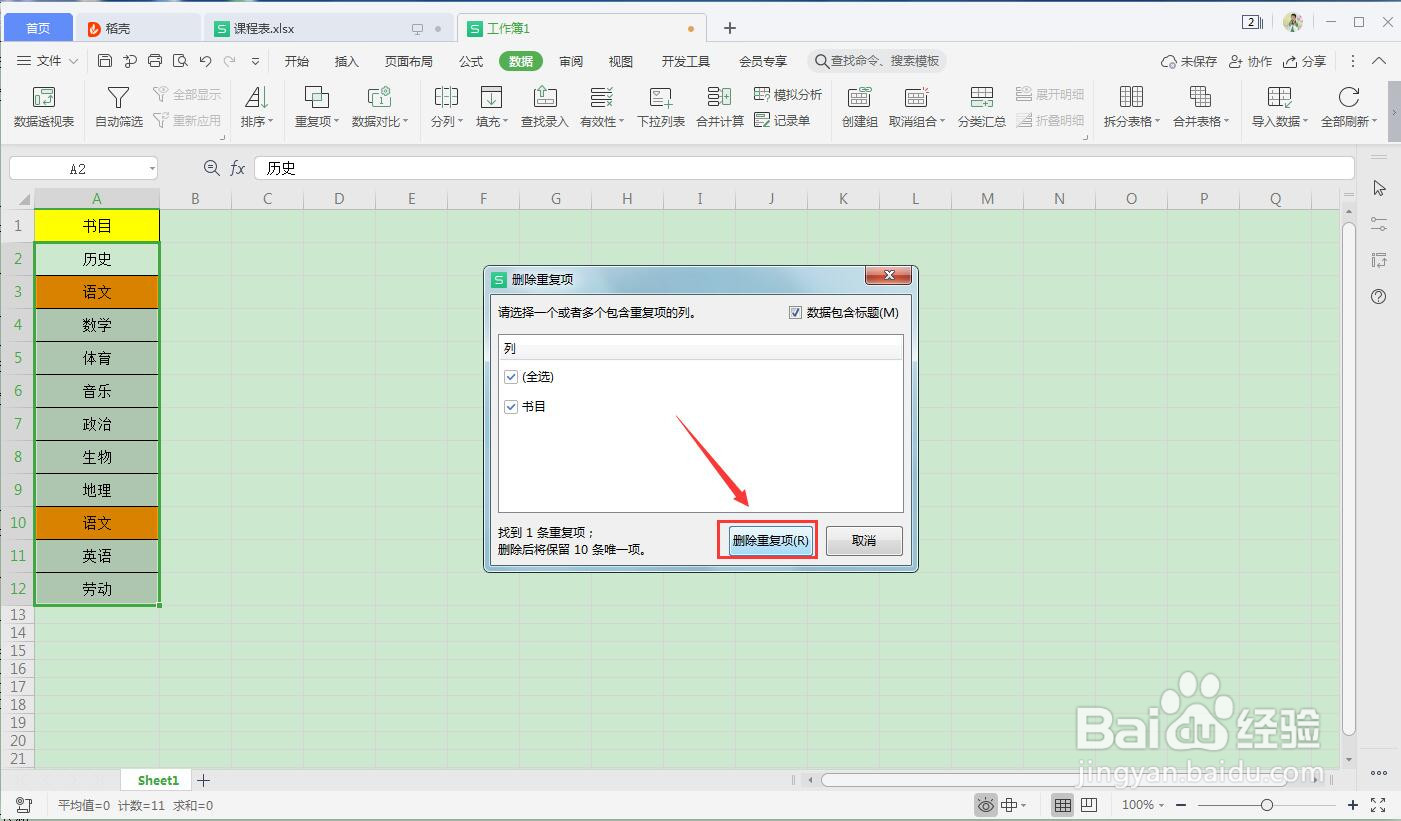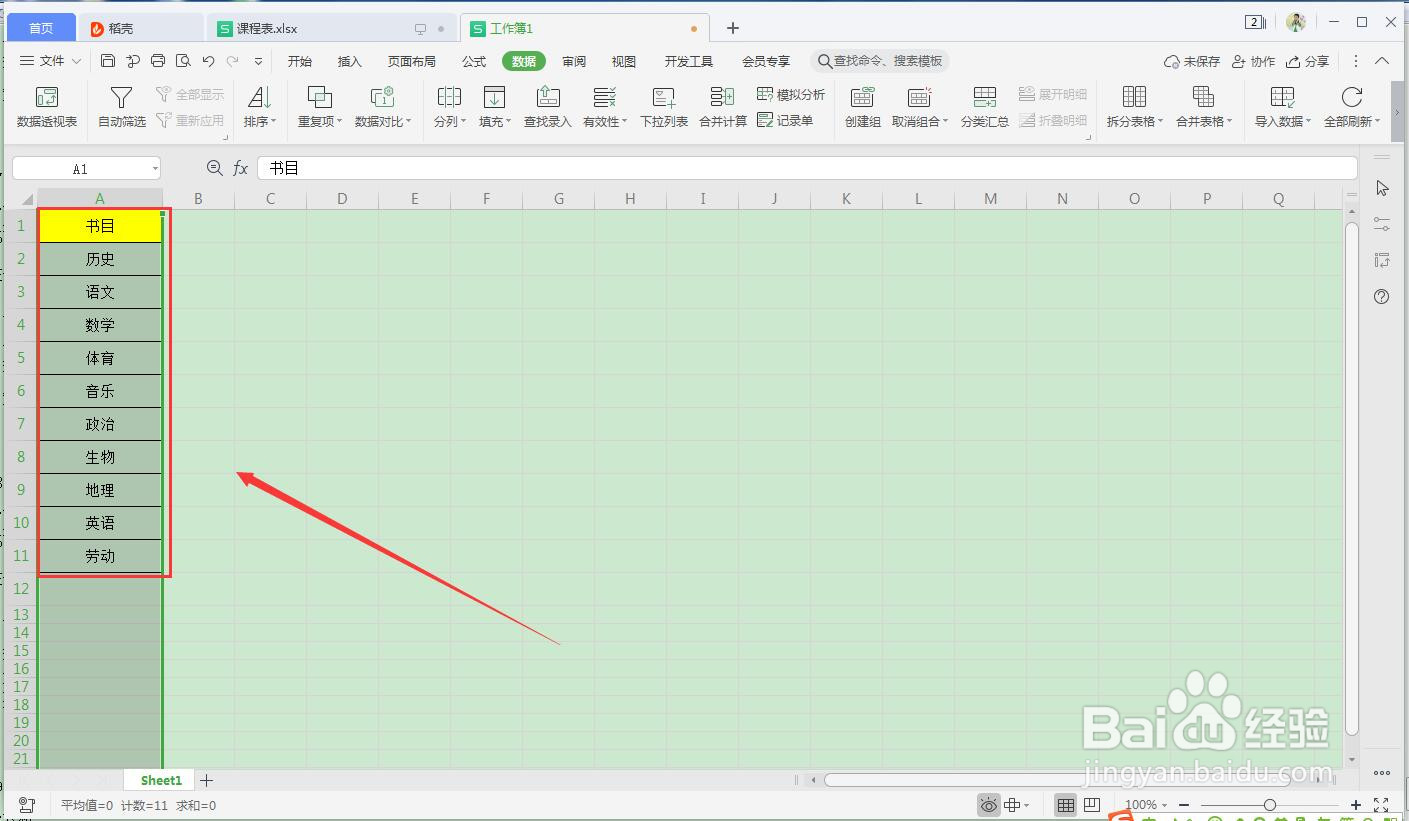1、首先要打开WPS Office软件,用“所有线框”工具绘制一个表格。

2、点击“行和列”设置行高和列宽。
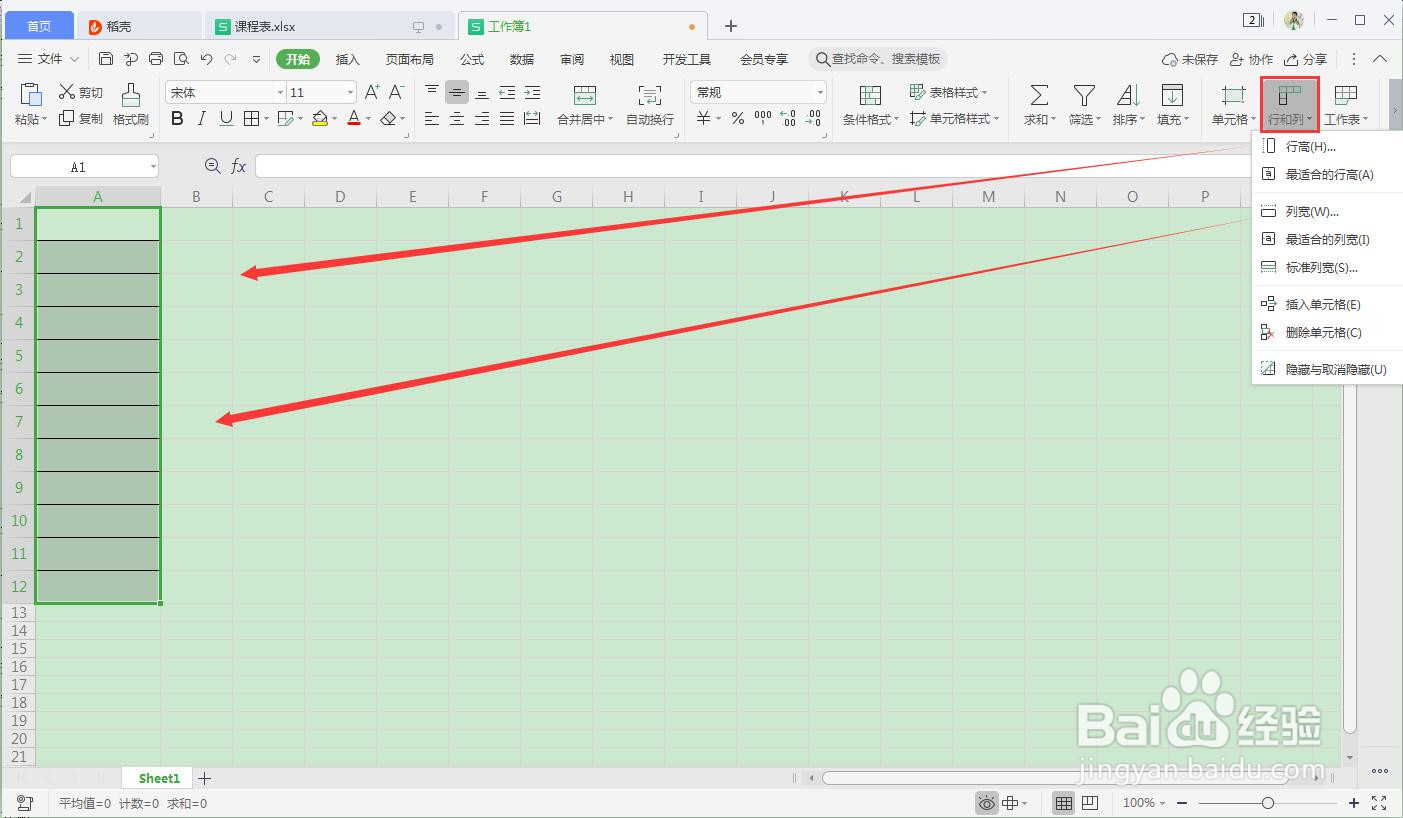
3、在表格内填入相关的数据。
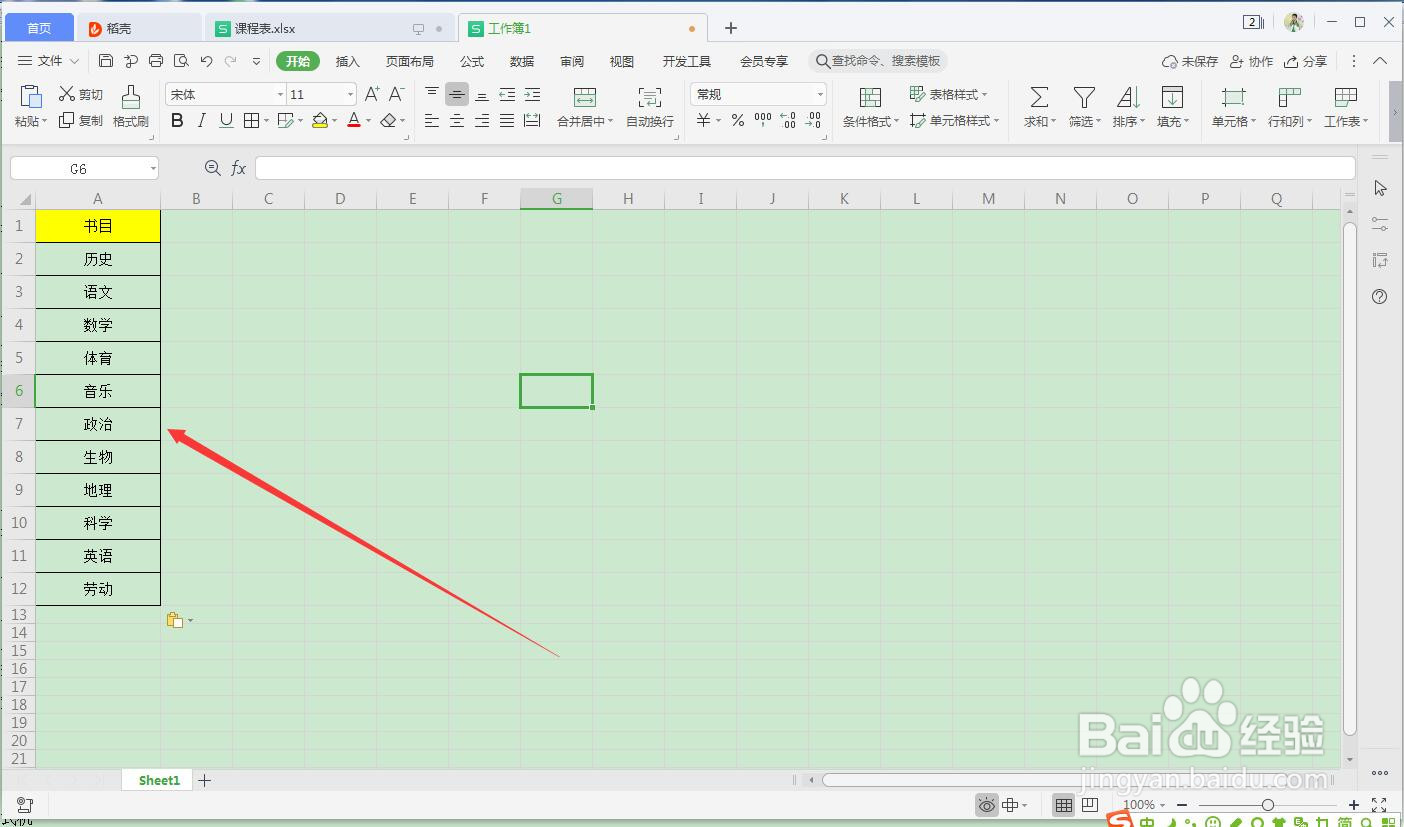
4、全选单元格,执行菜撮劝丛食单栏“数据”-“重复项”-“设置高亮重复项”,在弹出对话框中点击确定,重复值已经被标注出来。
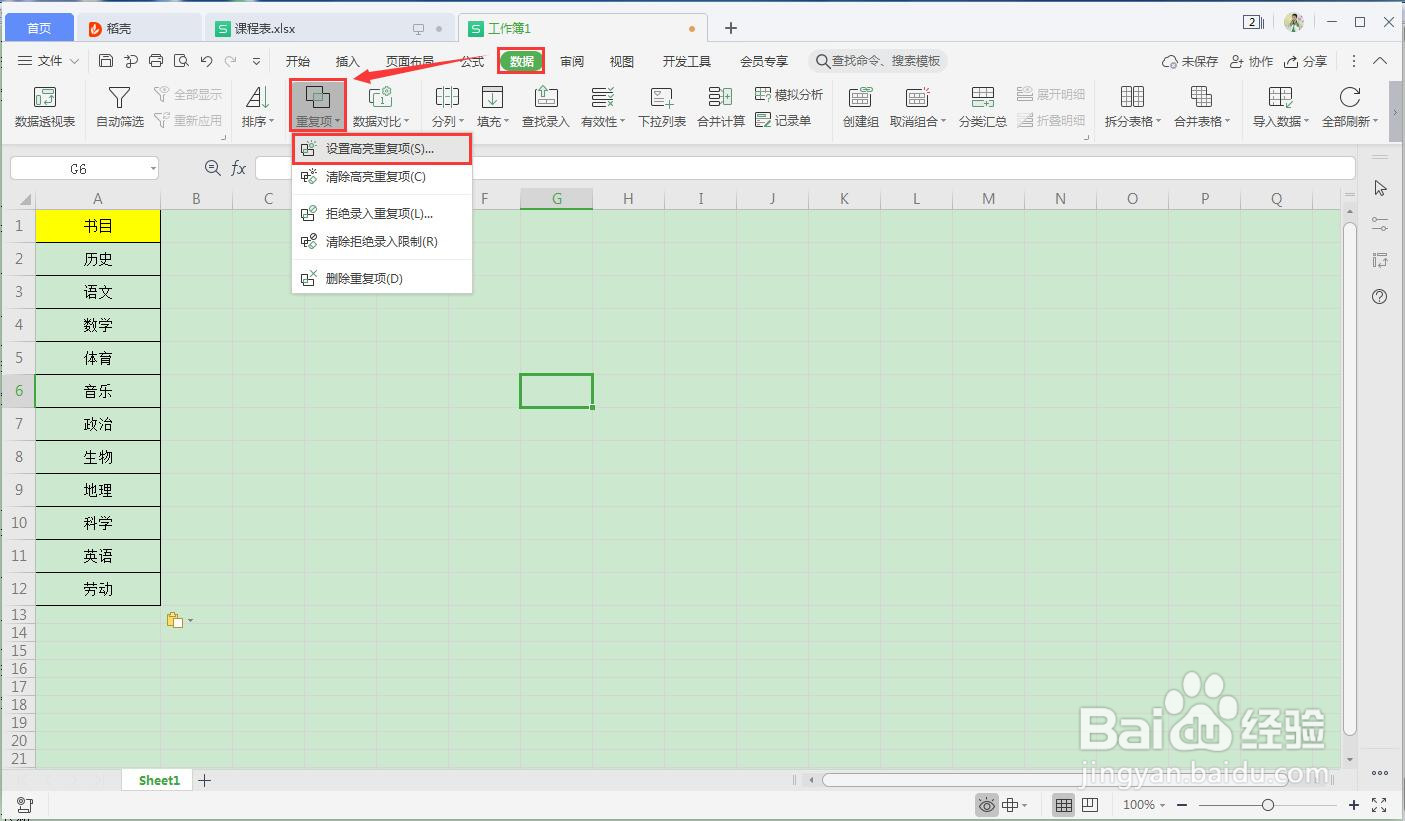
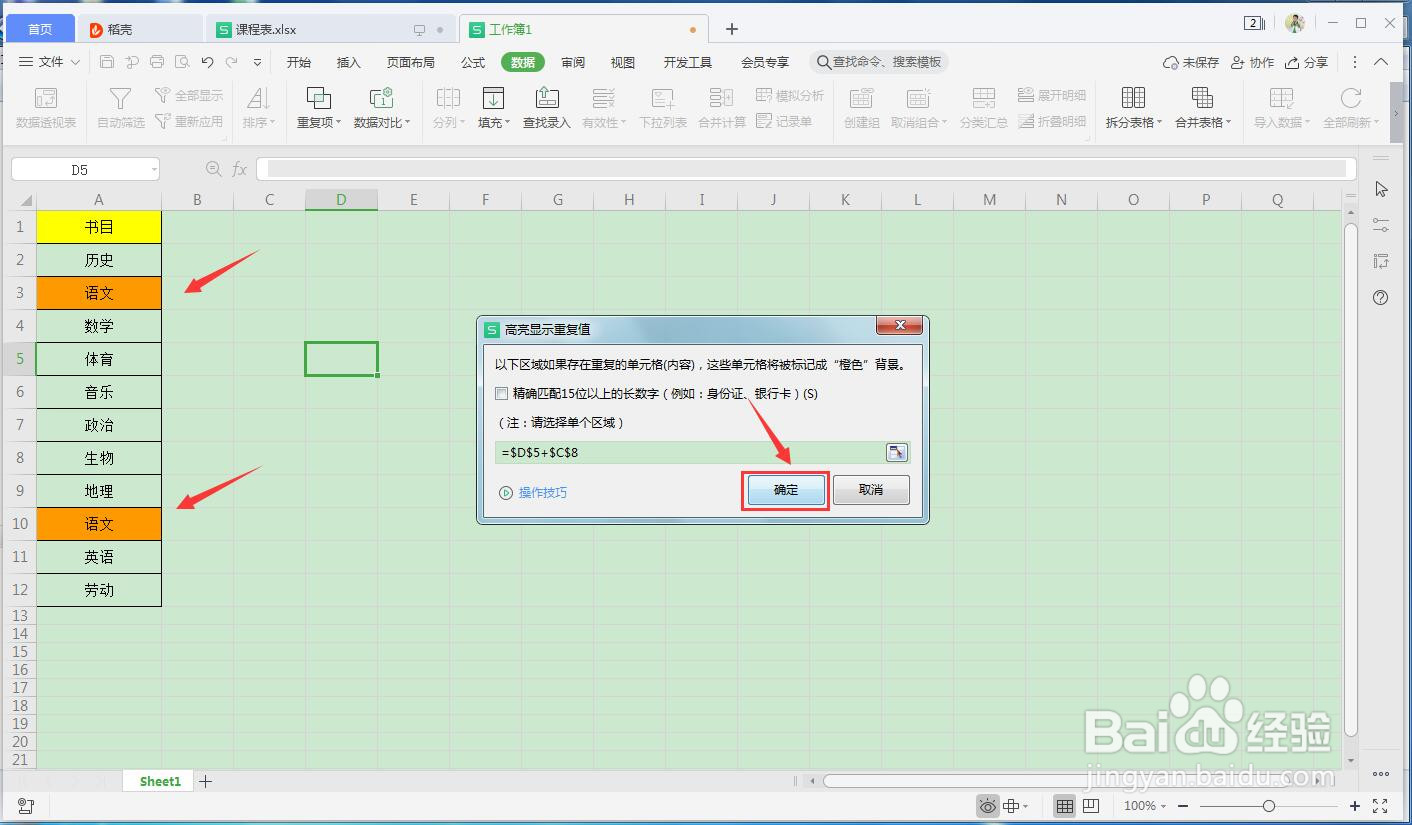
5、再次全选表格,执行菜单栏“数据”-“重复项”-“删除重复项”。

6、在弹出对话框,单击“删除重复项”,重复项即可被删除。
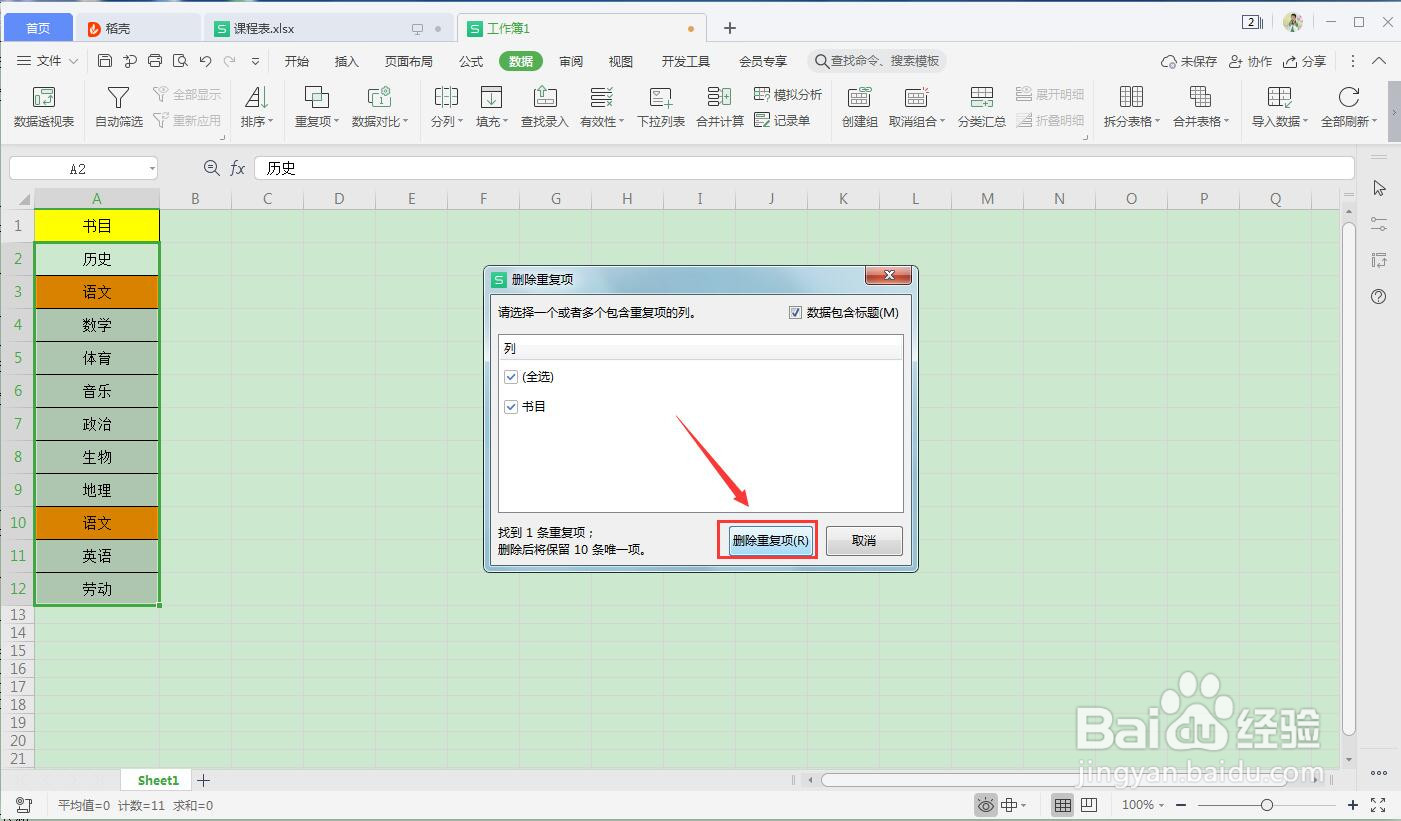
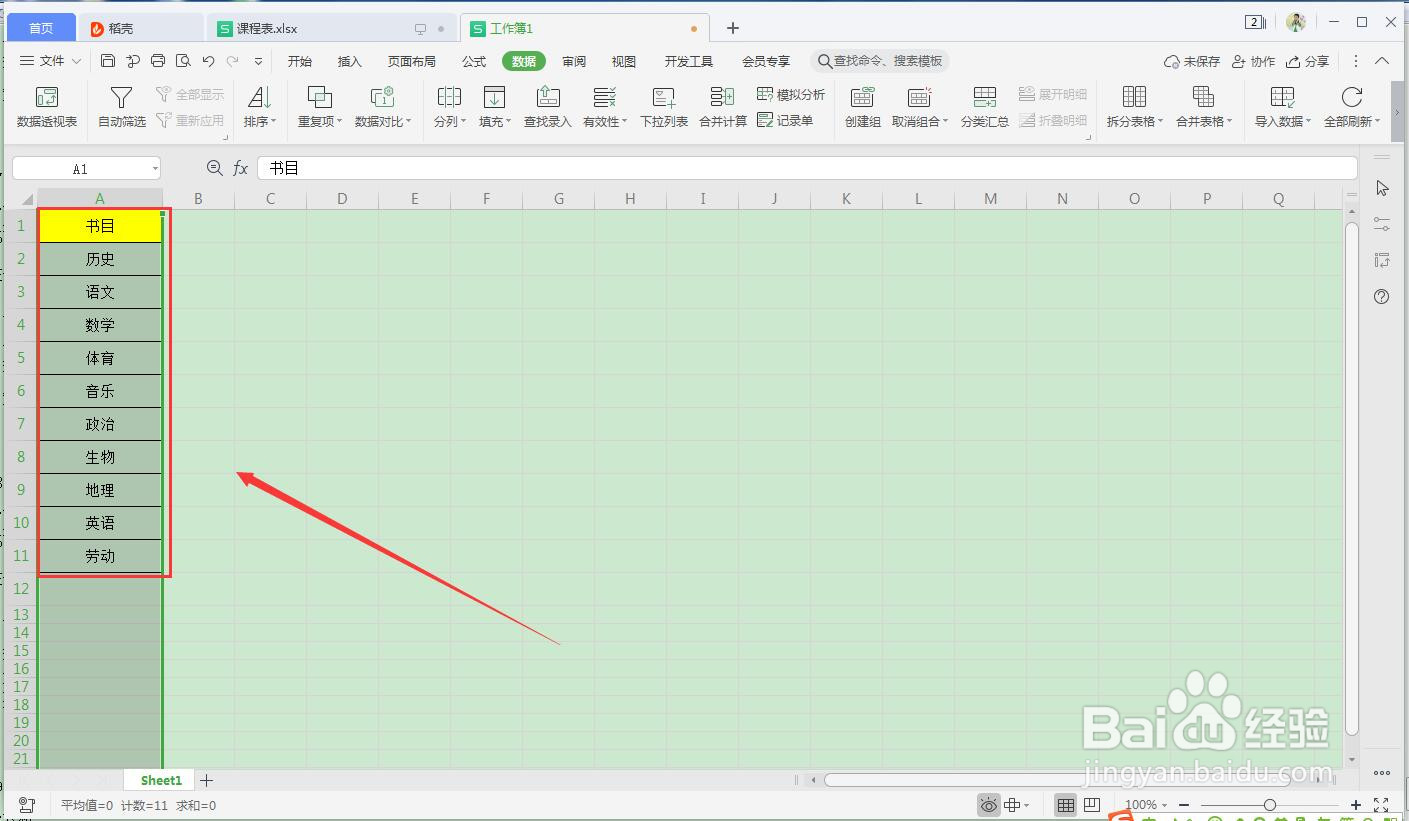
时间:2024-10-25 09:15:03
1、首先要打开WPS Office软件,用“所有线框”工具绘制一个表格。

2、点击“行和列”设置行高和列宽。
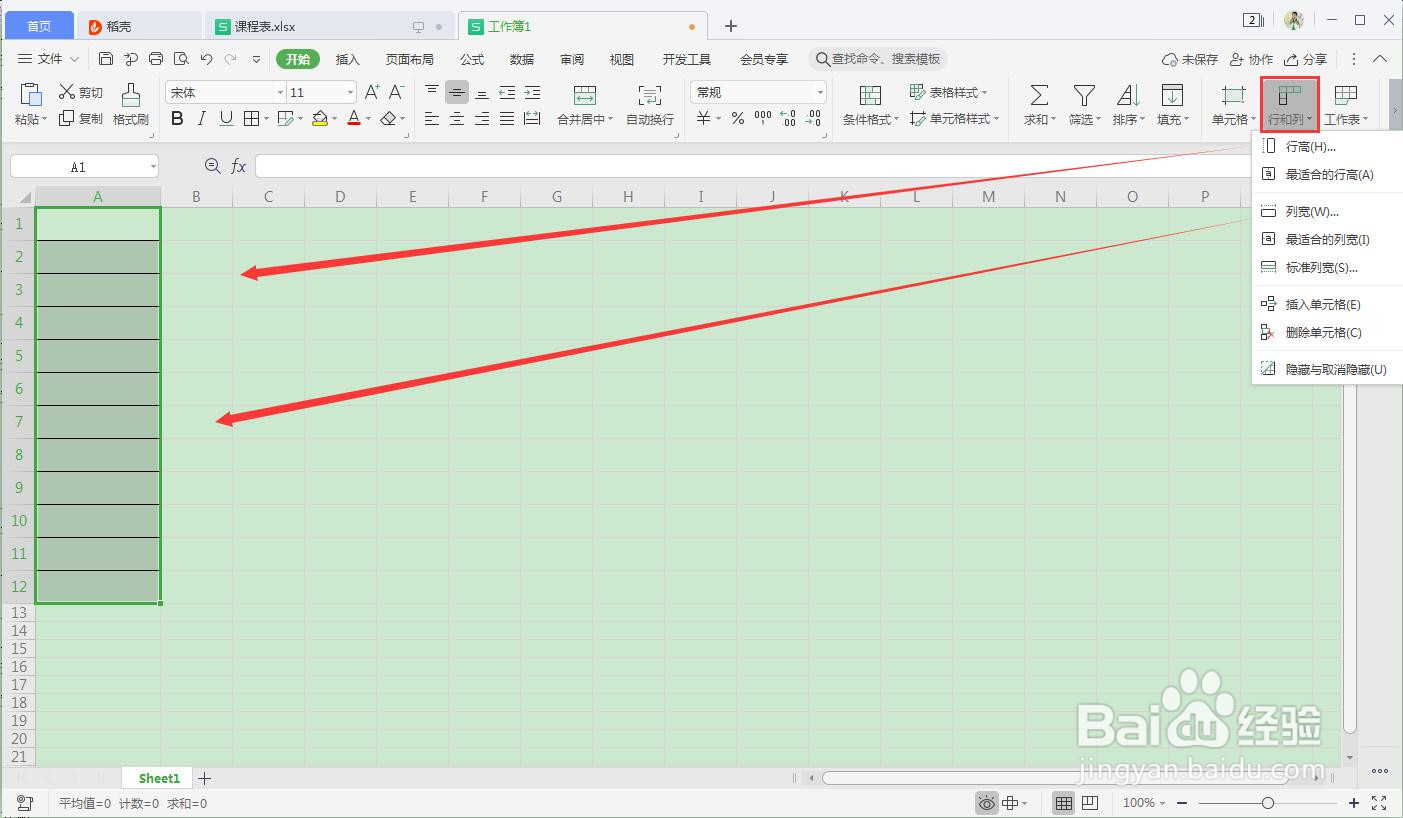
3、在表格内填入相关的数据。
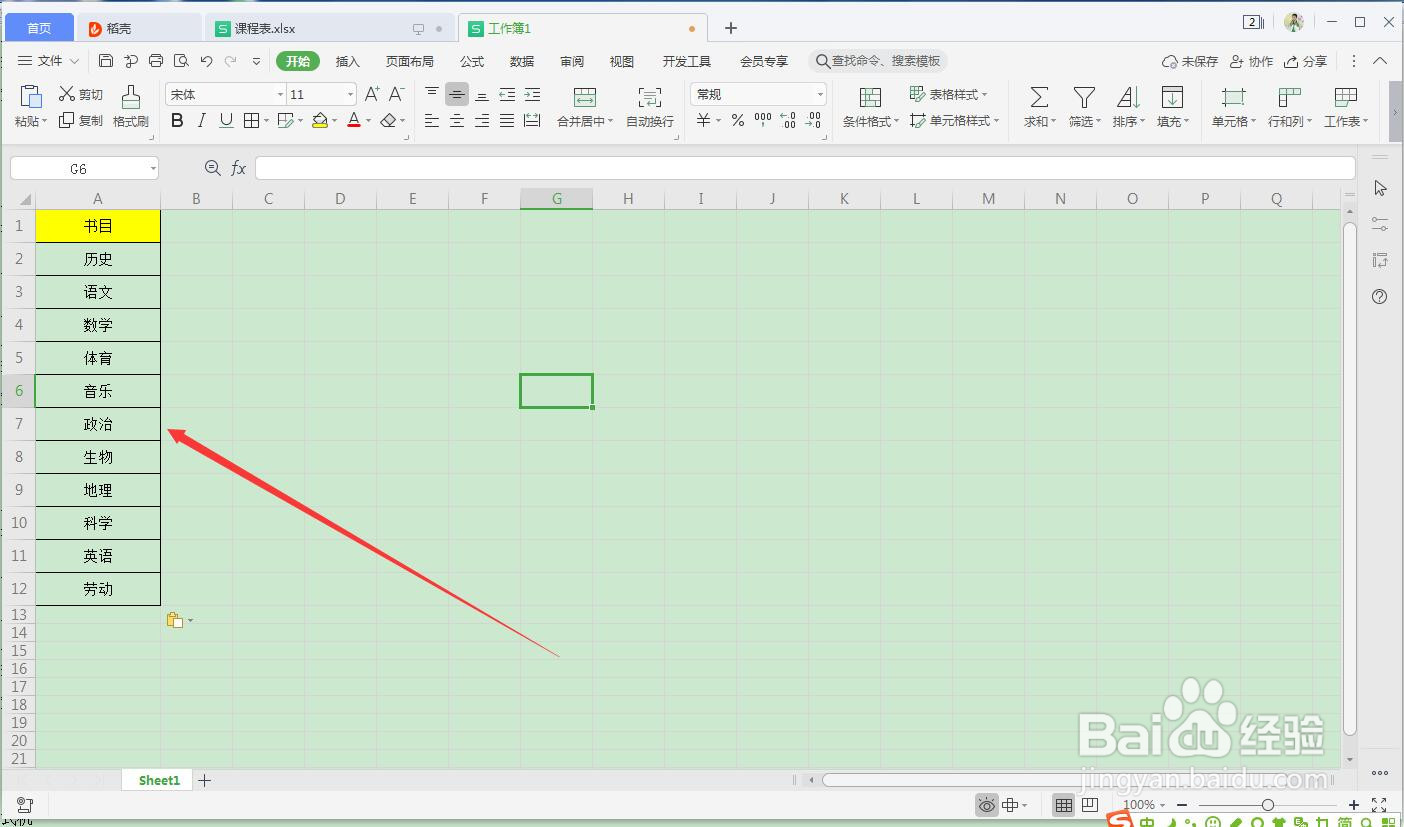
4、全选单元格,执行菜撮劝丛食单栏“数据”-“重复项”-“设置高亮重复项”,在弹出对话框中点击确定,重复值已经被标注出来。
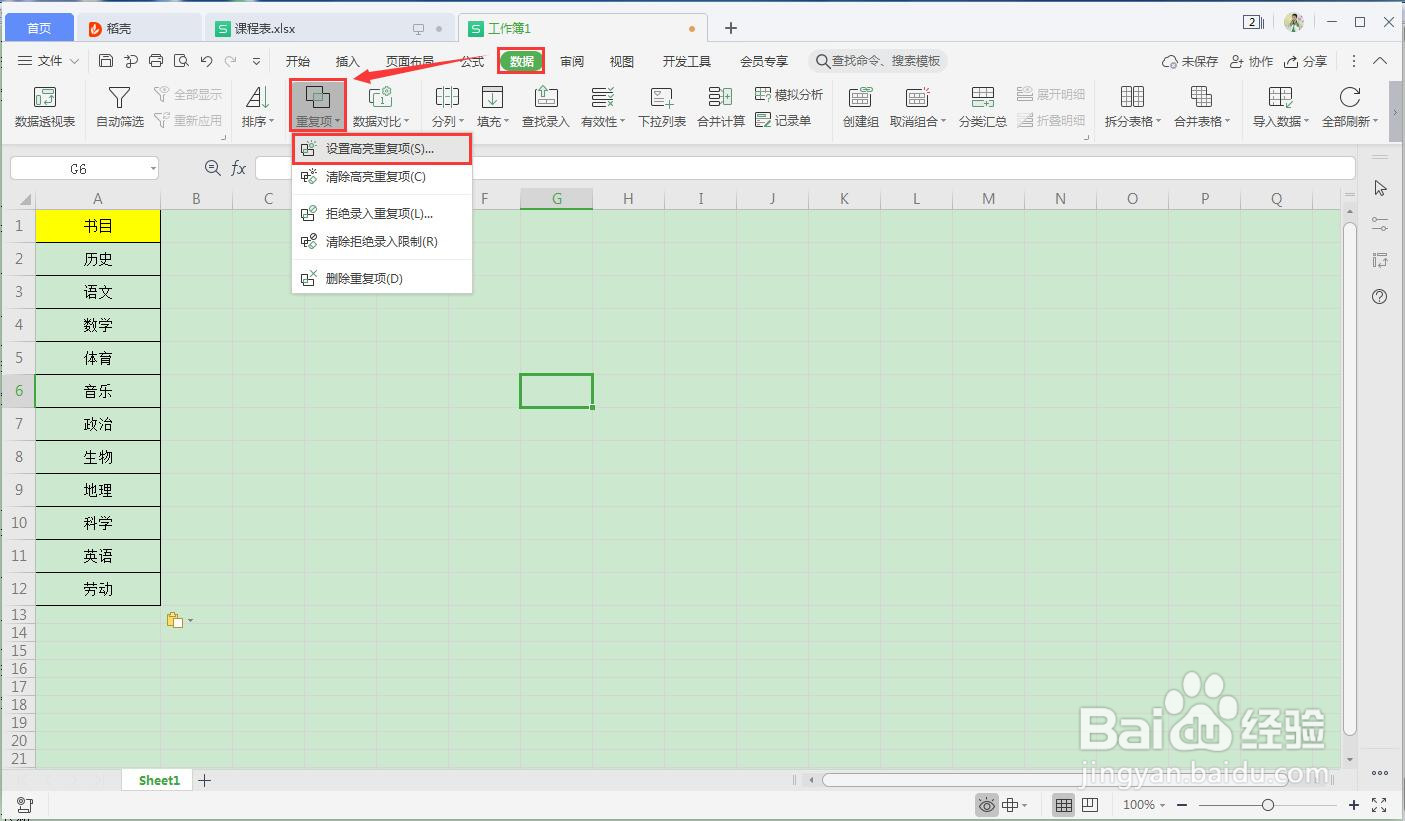
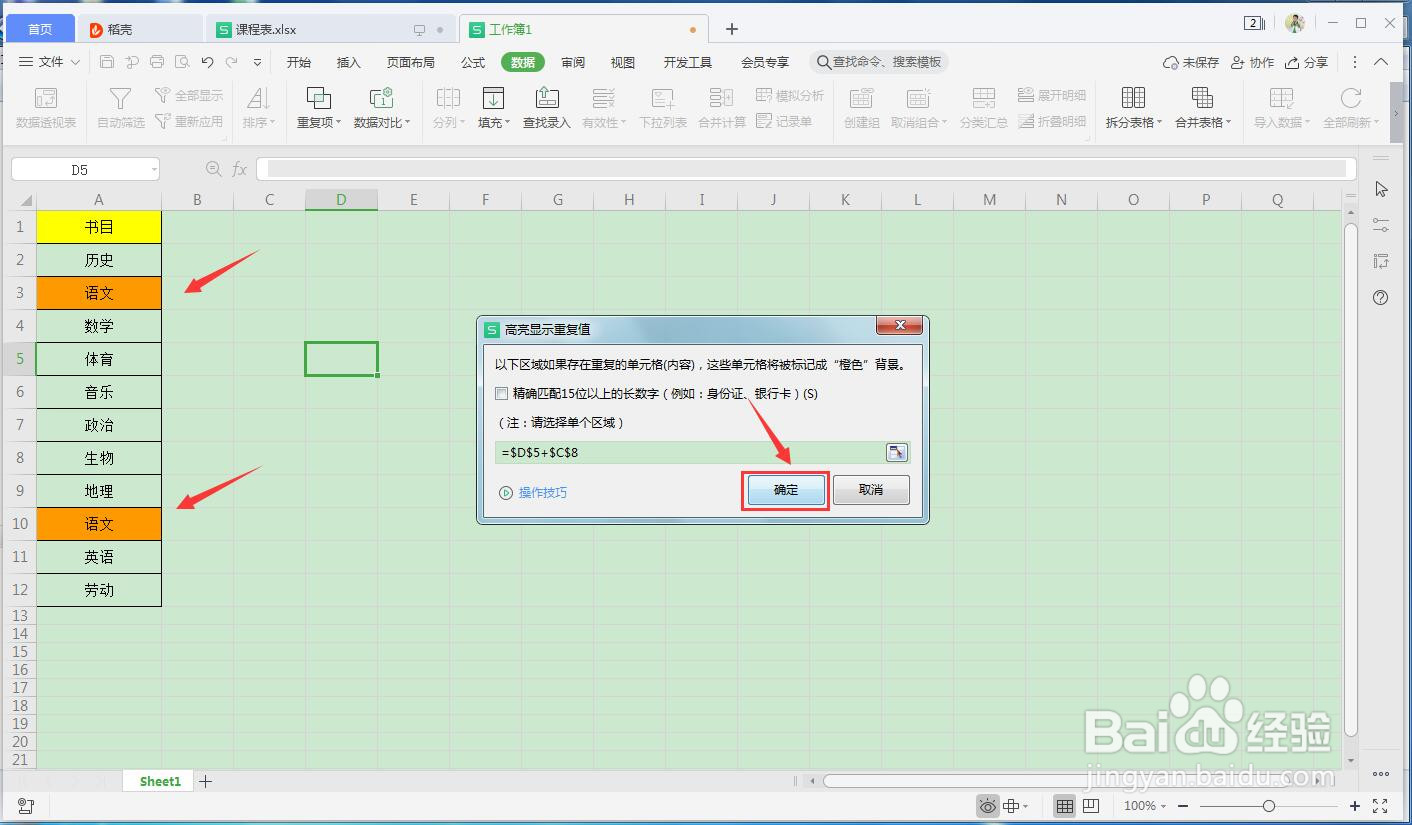
5、再次全选表格,执行菜单栏“数据”-“重复项”-“删除重复项”。

6、在弹出对话框,单击“删除重复项”,重复项即可被删除。